Ventoy la clé multiboot à porter de main

Kesako?
Si vous avez l’habitude de jongler entre plusieurs images ISO pour installer ou dépanner des systèmes, il est temps de découvrir une solution qui change vraiment la donne. Ventoy propose une approche radicalement différente : vous copiez vos fichiers ISO sur la clé, et c’est tout. Pas de manipulation complexe, pas d’extraction fastidieuse, et surtout, pas besoin de reformater à chaque fois.
Conçu pour être flexible et évolutif, Ventoy fonctionne aussi bien sur les machines anciennes en BIOS que sur les systèmes UEFI récents, avec ou sans Secure Boot activé.
Il prend en charge une large variété de formats, y compris les images Windows (WIM), les installations automatisées, et les fichiers volumineux dépassant 4 Go.
En plus de sa compatibilité étendue, Ventoy permet aussi la personnalisation de l’interface de démarrage, et n’interfère pas avec l’utilisation classique de votre clé. Vous pouvez continuer à l’utiliser pour stocker des documents tout en conservant vos fichiers ISO prêts à l’emploi.
Des alternatives sont encore utilisées, mais elles semblent figées dans une logique plus ancienne.
Ventoy, lui, évolue vite, avec une communauté active et des mises à jour fréquentes.
Pour un aperçu complet de ses capacités, rendez-vous directement sur ventoy.net ou sur leur GitHub.
Comment cela fonctionne?
Quand vous installez Ventoy sur une clé USB, l’outil organise automatiquement l’espace en trois zones bien distinctes. L’une est dédiée au démarrage classique (BIOS), une autre est réservée aux systèmes récents en mode UEFI, et la dernière — la plus importante pour vous — sert à stocker vos fichiers ISO ainsi que vos données personnelles. Cette architecture permet à Ventoy d’assurer une compatibilité maximale tout en vous laissant une grande liberté d’usage.
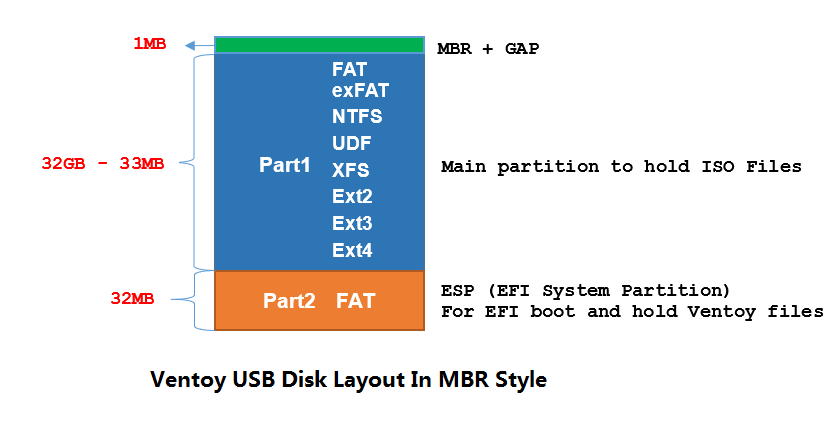
Préparer la clé USB pour accueillir ventoy
Plongeons direct dans le nerf de la guerre, le moment que vous attendez tous : comment fabriquer votre super clé USB Multiboot avec Ventoy !
Avant toute chose, branchez votre clé USB (si elle est rapide, c’est encore mieux – on ne veut pas d’un escargot dans une Ferrari).
Mais attention, c’est là que ça devient sérieux : Ventoy va littéralement raser votre clé. Oui, toutes vos précieuses photos de vacances, vos films “pour plus tard”, et même ce fichier Word intitulé “à finir un jour”… disparus. On formate tout, on repart de zéro. Bref, on fait place nette pour la gloire du multiboot.
Téléchargement de Ventoy — direction GitHub, pas le musée
- Avant tout, téléchargez la dernière version de Ventoy depuis GitHub. Pourquoi GitHub ? Parce que c’est là que les versions les plus fraîches atterrissent, pendant que le site officiel roupille un peu.
Décompression et lancement de la bête
- Une fois le précieux fichier ZIP en poche, décompressez-le comme un bon vieux sac de voyage, puis ouvrez
Ventoy2Disk.exe. C’est lui le chef d’orchestre de l’opération.
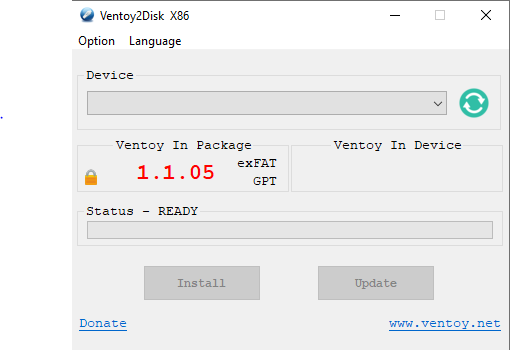
Option bonus : parler le langage de Molière
- Vous ne parlez pas couramment le “Click & Install” ? Pas de panique. Cliquez sur « Language » et passez l’outil en français ou dans la langue de votre choix (non, pas le Klingon).
Option geek : le Secure Boot
- Dans « Option », vous pouvez activer « Secure Boot » si vous souhaitez que votre clé survive dans les environnements UEFI un peu trop protecteurs. Spoiler : ça ne marche pas toujours du premier coup, donc prévoyez un plan B (genre désactiver le Secure Boot dans le BIOS).
Appuyez sur le gros bouton
- Cliquez sur « Install », validez les deux messages de mise en garde (oui, ça va formater votre clé, RIP les vieux PowerPoint de 2009), puis laissez Ventoy faire sa magie.
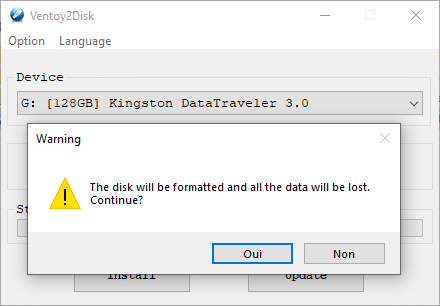
- En général, c’est rapide. À moins que vous n’ayez une clé USB de l’âge de bronze. Là, prenez un café.
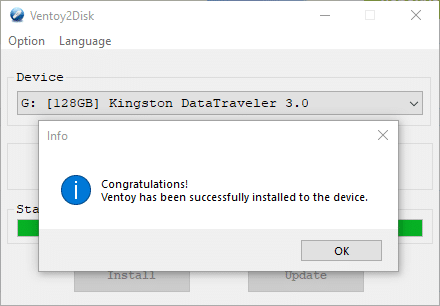
Copiez vos ISO comme bon vous semble
- Ventoy va créer une partition toute propre sur votre clé. Vous pouvez maintenant glisser-déposer vos ISO à la racine ou les ranger dans des dossiers, comme bon vous semble. Ventoy s’en fiche. Il les trouve, les lance, et ne vous juge pas (même si vous mettez Windows XP à côté de Kali Linux).
Et voilà ! Votre clé USB multiboot est opérationnelle. À vous les tests, les install’ en pagaille, et le sentiment de toute-puissance technique
Comment utiliser Ventoy — le moment tant attendu
Votre clé est prête, vos ISO préférées sont copiées… c’est l’heure de faire vrombir le multiboot. Sortez le popcorn, on passe au test grandeur nature !
Étape 1 : On branche la fusée
Insérez votre clé dans l’ordinateur cible (pas dans le grille-pain, même si ça clignote pareil).
Étape 2 : On dit à l’ordi de démarrer autrement
Redémarrez le PC et ouvrez le Boot Menu (la fameuse touche magique : F12, ESC, F10… ou au hasard, toutes en même temps comme un pianiste fou).
Sinon, vous pouvez aller dans l’UEFI/BIOS et changer l’ordre de démarrage pour que la clé USB soit en haut du podium.
Astuce : une recherche rapide avec “touche boot [marque de votre PC]” vous sauve parfois la vie.
Étape 3 : Le grand show Ventoy
Si tout s’est bien passé, vous arrivez dans Ventoy, un menu tout propre qui vous affiche une belle liste avec tous vos ISO copiés.
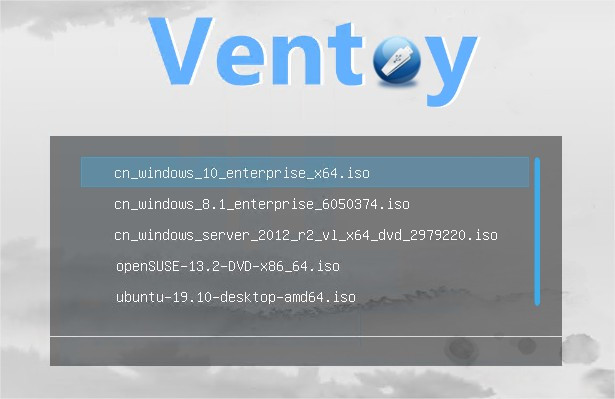
Étape 4 : Choisissez votre champion
Il n’y a plus qu’à choisir un ISO dans la liste et valider. Windows ? Linux ? Une distribution obscure pour hackers chevronnés ? Tout est possible.
Et voilà !
Votre aventure multiboot commence ici. Faites des tests, sauvez des PC, épatez la galerie… ou plantez une machine exprès pour montrer comme vous êtes un pro du dépannage. Have fun, super tech !
Comment mettre à jour Ventoy — sans tout casser (promis)
Ventoy, c’est comme un bon vin ou une appli de messagerie : ça se met à jour souvent. Et bonne nouvelle, vous n’avez pas besoin de sacrifier vos ISO à chaque fois ! 😇
Étape 1 : Télécharger la mise à jour (encore GitHub, toujours lui)
Direction le GitHub officiel de Ventoy pour récupérer la dernière version.
Oui, même si vous l’avez déjà fait hier, une nouvelle version peut avoir vu le jour pendant que vous dormiez.
Étape 2 : Branchez la bête
Insérez votre clé USB Ventoy multiboot dans votre PC. Celle-là même que vous avez fièrement équipée de toutes vos ISO préférées.
Étape 3 : Lancement du magicien
Ouvrez Ventoy2Disk.exe. Un petit tableau de bord apparaît :
- À gauche : la version toute neuve de Ventoy que vous venez de télécharger.
- À droite : la version actuelle présente sur votre clé.
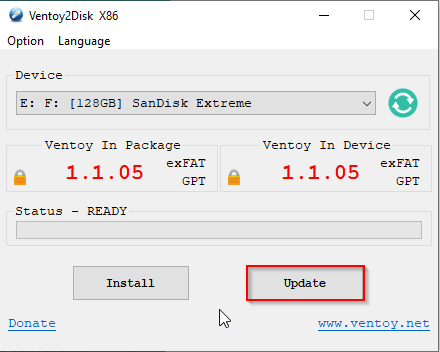
Étape 4 : Cliquez sur « Mise à jour »
Pas besoin d’incantation magique. Juste un clic sur « Update », et c’est parti.
Aucune perte, pas de stress : vos ISO restent là, bien au chaud.

Étape finale : clé à jour, fun assuré
Et voilà, Ventoy est maintenant tout frais, tout neuf.
Vous pouvez continuer vos boot festifs, dépanner des machines ou installer 12 OS différents “juste pour voir”.
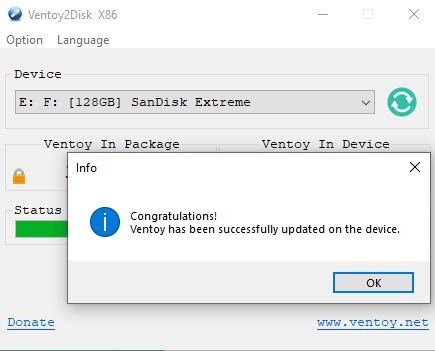
Pro Tip
Vous pouvez refaire cette manip à chaque nouvelle version. C’est rapide, propre, et surtout, vous évitez les bugs que les développeurs corrigent presque en temps réel. Bref, Ventoy, c’est la Formule 1 du multiboot.
Prêt ? Allez, faites chauffer la clé USB, c’est l’heure du multiboot !
Dans un prochain article nous allons voir comment customisé ventoy pour qu’elle soit encore un peu personnel.